在Windows 10操作系统中,锁屏功能是一项非常实用的安全特性,它可以帮助用户在临时离开电脑时保护个人隐私和信息安全。以下是几种设置Win10锁屏的方法,帮助用户轻松掌握这一功能。
一、使用快捷键锁屏
Win10提供了便捷的快捷键锁屏方式。用户只需按下键盘上的“Win+L”组合键,即可立即锁定屏幕。此时,屏幕上会显示时间、日期及关机等信息及图标,需要恢复系统桌面时,直接输入登录密码即可。
二、通过开始菜单锁屏
用户还可以点击系统桌面左下角的“开始”按钮,在弹出的菜单中,点击头像图标,然后选择“锁定”,即可快速锁定屏幕。这种方法同样需要输入登录密码来恢复系统桌面。
三、设置自动锁屏时间
Win10允许用户设置自动锁屏时间,以便在一段时间内无操作后自动锁定屏幕。用户可以通过“设置”应用进行设置:点击屏幕左下角的“开始”按钮,在搜索框中输入“设置”,然后点击搜索结果中的“设置”应用图标。在“设置”应用中,点击“系统”,然后向下滚动并找到“锁定”部分,点击“屏幕锁定时间”,选择一个合适的时间范围,最后点击“保存”按钮。
四、利用动态锁功能
Win10还提供了动态锁功能,该功能可以通过与电脑配对的设备(如手机)来检测用户何时离开电脑,并在设备超出范围时自动锁定电脑。用户可以在“帐户-登录选项”设置界面中找到“动态锁”设置项,并勾选“允许Windows在你离开时自动锁定设备”。然后,将手机与电脑进行蓝牙配对,即可启用该功能。
五、借助屏幕保护程序自动锁屏
用户还可以通过设置屏幕保护程序来实现自动锁屏。在“Windows设置-个性化-锁屏界面”设置界面中,找到“屏幕保护程序设置”,将其设置为“无”,并设置等待时间。然后勾选“在恢复时显示登录屏幕”,这样当电脑闲置了设定的等待时间后,就会自动锁定。
通过以上方法,用户可以轻松设置Win10电脑的锁屏功能,保护个人隐私和数据安全。